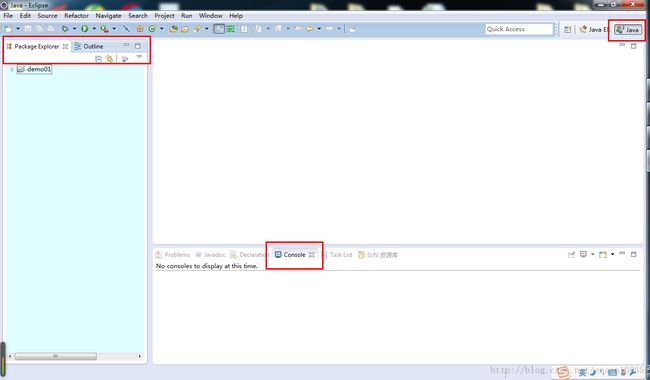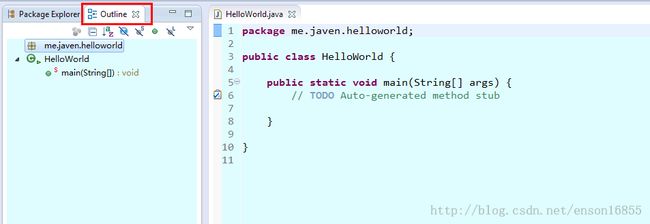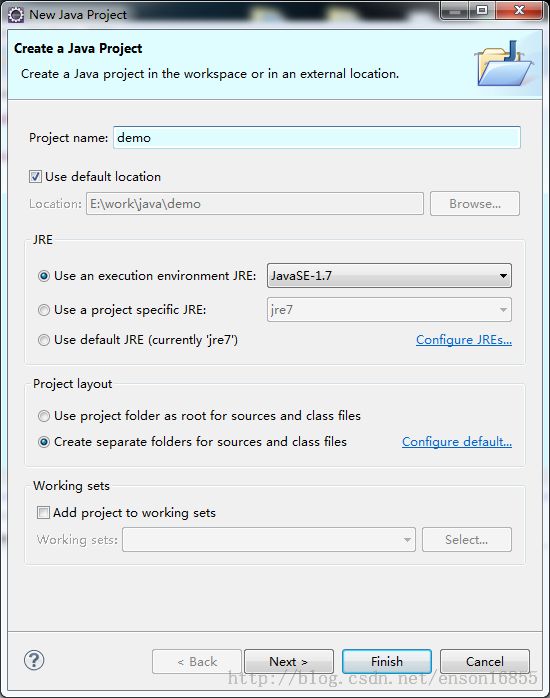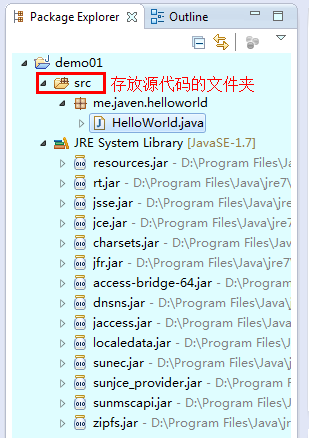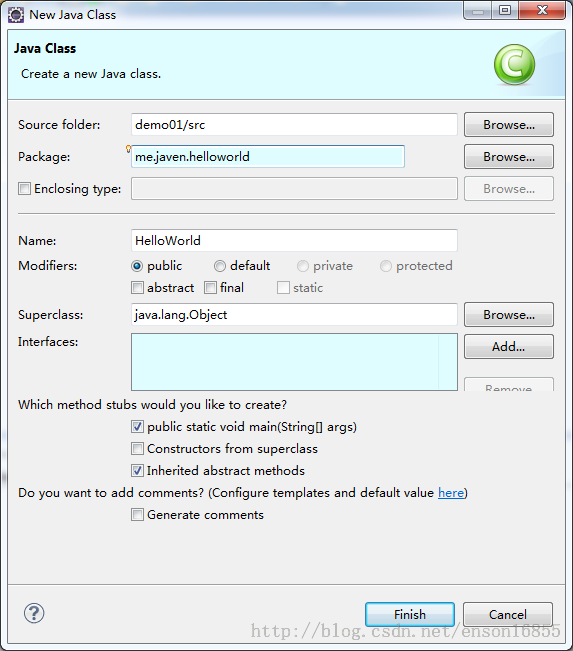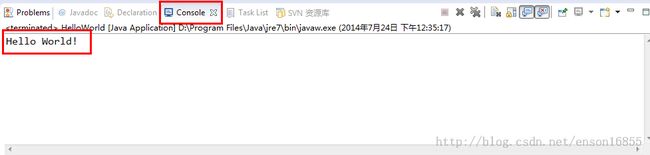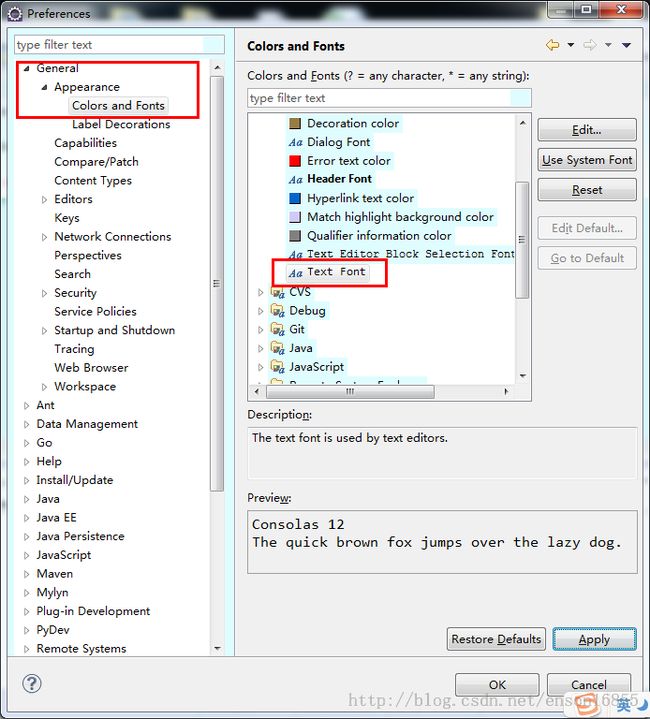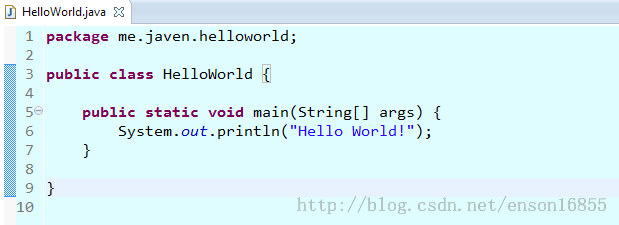【小白的java成长系列】——java ide 开发工具eclipse的操作
今天看了一下自己的博客文章,里面的内容还是比较杂的,有好多技术,有好多语言,都没有突出自己的强项,可以说,从博客里面,看不出我到底是做哪块的。。加上今天被授予了博客准专家勋章,自己想了一下,还是得梳理一下自己的知识点,其实我是做java开发,目前职位是java高级开发工程师。
今天来说说java的IDE神器——eclipse。
1、下载地址:http://www.eclipse.org/downloads/ 前提是你要安装好jdk,参照http://blog.csdn.net/enson16855/article/details/25967851
如果是linux,参照http://blog.csdn.net/enson16855/article/details/8708574
下载java EE版本,后面是操作系统信息,如果你的是linux,后面应该会出现linux版本的..按照自己的系统信息 下载相应的版本,我这边是windows 64位系统。
2、解压到指定文件夹,双击eclipse.exe打开即可
图上,是我自己的操作习惯,建议参照我的视图设置,这样方便开发。
说明一下红框部分:
java——> 表示的目前在java开发视图,旁边还有个javaee视图,再旁边的按钮,可以选择相应的视图
console——> 表示控制台,比如程序的输出信息等等,都会显示在控制台
package..——>表示的是项目包的信息
Outline——>表示目前操作的类的方法,包,属性等等的列表,这个在实际开发中也很经常使用。
3、新建helloworld程序:
首先,新建项目java project,在package explorer右键选择new,选择java project
说明:project name表示的是你的项目名称
....location——>表示你的项目保存在磁盘的目录,一般使用default即可
jre——>选择你的java版本,一般默认即可,我这边电脑上安装的是jdk7
其他的信息基本不需要关注。。。
完成之后会在你的package explorer里面出现项目,可以展开
JRE Library表示的是java的开发库。。
4、创建java类
在src上面右键 new -->选择class即可:
说明一下:
source folder——>表示文件夹
package——>对应java程序里面的包
name——>表示的是类的名字,一般首字母大写,采用驼峰命名..
modifiers——>表示java的访问控制权限,目前设置为public(公共的),后续会讲解。abstract表示抽闲,static表示静态,final表示终结,其实这些都是对应java的知识点
superclass——>父类,这个可以选择的,一般默认都是java.lang.Object的,java里面任何一个类都是Object的子类。。
Interface——>对应java里面的接口
还有那几个打钩的,main表示是否在类里面加上main主方法
constractor表示构造方法
abstract method表示抽象方法实现....
5、接下来就可以写自己的程序了..
package me.javen.helloworld;
public class HelloWorld {
public static void main(String[] args) {
System.out.println("Hello World!");
}
}
右键 run as ——> java application
即可在控制台上看到输出信息:
6、设置
如果觉得程序的字体有点偏小,这个是可以设置的。。
eclipse菜单栏上,window——> preference
我这边设置的字号是12.
看起来就比较舒服一点哈~
今天eclipse的简单使用就介绍到这了....